I Samsung Galaxy A34 e A54 sono ottimi smartphone di fascia media che offrono una varietà di funzioni e prestazioni. Tuttavia, alcuni utenti hanno segnalato di aver riscontrato problemi con il touchscreen su questi dispositivi. Se stai affrontando lo stesso problema, non preoccuparti!
In questa guida, ti forniremo alcuni suggerimenti e metodi efficaci per risolvere il problema del touchscreen sul tuo Samsung Galaxy A34 e A54.
Metodo 1: riavvia il telefono
Il primo passaggio per risolvere il problema del touchscreen è riavviare il telefono. A volte, un semplice riavvio può risolvere il problema.
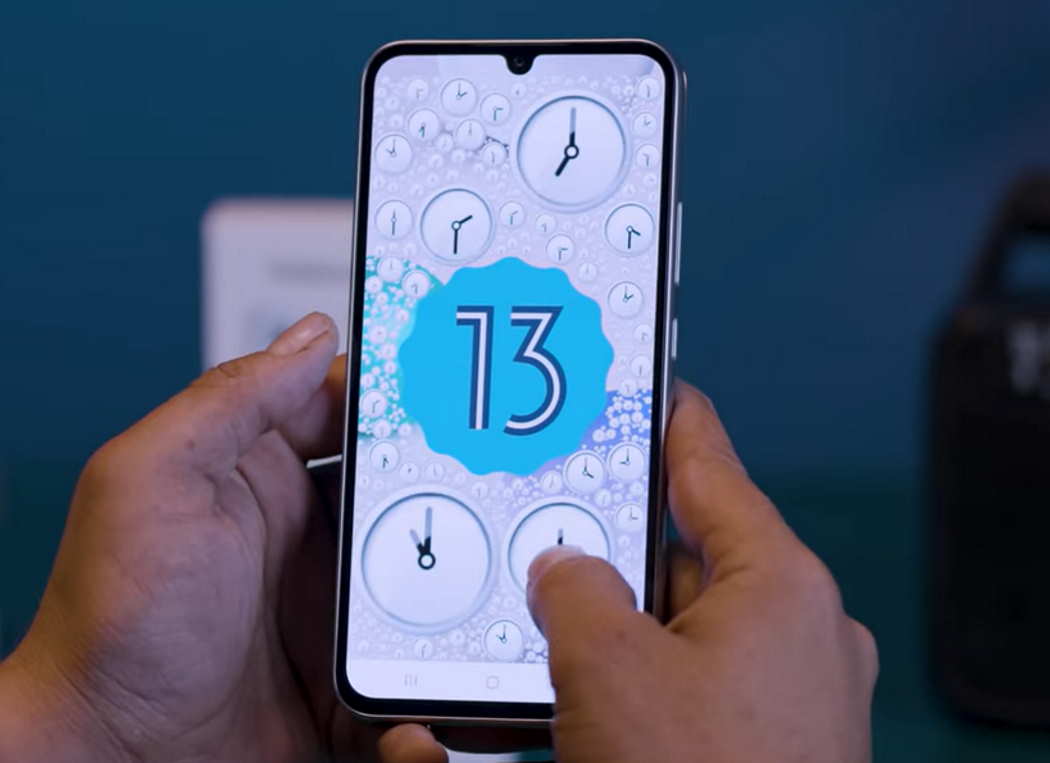
Metodo 2: rimuovi la protezione dello schermo
A volte, la protezione dello schermo può causare problemi al touchscreen. Rimuovi la protezione dello schermo e verifica se il problema persiste.
Metodo 3: pulisci il touchscreen
Sporco e polvere possono causare problemi al touchscreen. Pulisci il touchscreen con un panno morbido e asciutto.
Metodo 4: rimuovi i guanti o l’umidità
I touchscreen non funzionano bene con i guanti o l’umidità. Rimuovi i guanti e rimuovi l’umidità dallo schermo.
Metodo 5: aggiorna il software
L’aggiornamento del software del telefono può anche aiutare a risolvere il problema del touchscreen il tuo Samsung Galaxy A34 e A54. Per verificare la disponibilità di aggiornamenti, vai su Impostazioni > Aggiornamento software > Scarica e installa.
Metodo 6: identifica e rimuovi le app roque
Le app Roque possono causare problemi con il touchscreen. Identifica e disinstalla tutte le app che si comportano in modo anomalo.
Metodo 7: svuota la cache di sistema
Svuotare la cache di sistema può aiutare a migliorare le prestazioni del tuo dispositivo e risolvere alcuni problemi tra cui il problema del touchscreen. Ecco i passaggi per svuotare la cache di sistema su Samsung Galaxy A34 e A54:
Spegni il dispositivo. Collega il telefono al PC tramite un cavo USB. Attendi finché non viene visualizzata l’icona di ricarica.Premi e tieni premuti contemporaneamente i tasti Volume su e Accensione.Rilascia i pulsanti quando sullo schermo viene visualizzato il logo Samsung seguito dall’opzione Recovery Mode.Utilizza il pulsante >pulsante Volume giù per passare a”Cancella partizione cache“e premere il pulsante Accensione per selezionarlo.Utilizzare il pulsante Volume giù pulsante per evidenziare”Sì“e premere il pulsante Accensione per confermare. Attendi il completamento del processo, quindi seleziona”Riavvia il sistema ora“e premi il pulsante Accensione per riavviare il dispositivo.
Nota: la cancellazione della cache di sistema non eliminerà alcun dato personale o file sul dispositivo.
Metodo 8: controlla i danni causati dall’acqua
I danni provocati dall’acqua possono causare problemi al touchscreen. Controlla che il telefono non presenti segni di danni causati dall’acqua e, se necessario, portalo presso un centro di assistenza Samsung.
Metodo 9: regola la sensibilità dei gesti
Se stai utilizzando caso, può essere difficile eseguire gesti sul bordo dello schermo. L’aumento della sensibilità dei gesti potrebbe risolvere il problema. Per farlo, vai su Impostazioni > Display > Barra di navigazione > Gesti di scorrimento > Sensibilità ai gesti e regola il dispositivo di scorrimento della sensibilità.
Metodo 10: disattiva la sensibilità al tocco
L’elevata sensibilità al tocco può causare problemi al touchscreen. Disabilita la sensibilità al tocco per risolvere il problema. Per fare ciò, vai su Impostazioni > Display > Sensibilità touchscreen e disattiva Sensibilità al tocco.
Metodo 11: rimuovi custodie o cover magnetiche
Custodie o cover magnetiche possono interferire con il touchscreen. Rimuovi eventuali custodie o cover magnetiche e verifica se il problema persiste.
Metodo 12: verifica la presenza di danni all’hardware
I danni all’hardware possono causare problemi al touchscreen. Controlla che il telefono non presenti segni di danni all’hardware e, se necessario, portalo presso un centro di assistenza Samsung.
Metodo 13: attiva la modalità provvisoria
La modalità provvisoria può essere d’aiuto identifichi se le app di terze parti stanno causando il problema del touchscreen. Per abilitare la modalità provvisoria, tieni premuto il pulsante di accensione finché non vedi l’icona Spegni. Quindi, tieni premuta l’icona Spegni finché non vedi l’icona della modalità provvisoria. Tocca Modalità provvisoria per attivarla.
Metodo 14: ripristino delle impostazioni di fabbrica
Se nessuno dei metodi precedenti funziona, prendi in considerazione l’esecuzione di un ripristino delle impostazioni di fabbrica. Questa operazione cancellerà tutti i dati sul telefono, quindi assicurati di eseguire il backup dei dati importanti prima di eseguire un ripristino delle impostazioni di fabbrica.
Metodo 15: contatta l’assistenza Samsung
Se nessuno dei metodi precedenti funziona, contatta l’assistenza Samsung per ulteriore assistenza.
Conclusione:
Quindi, questi sono alcuni suggerimenti e metodi efficaci per risolvere il problema del touchscreen sul tuo Samsung Galaxy A34 e A54. Seguendo questi passaggi, potresti essere in grado di risolvere il problema e goderti un’esperienza utente migliore.